- Video bearbeiten am Mac
- • Videoformat kostenlos ändern
- • Videogröße ändern: Video Resizer für Mac
- • Tutorial: Video-Seitenverhätnis ändern
- • Tutorial: Video-Seitenverhätnis ändern
- • Tutorial: Video beschneiden
- • Tutorial: Video drehen
- • Tutorial: Video aufteilen
- • Tutorial: Videos zusammenfügen
- • Tutorial: Video trimmen
- • Tutorial: Audio aus Video ausschneiden
- • Tutorial: Videos mit Keyframes zoomen
- • Tutorial: Videolänge verkürzen
- • Movie Maker für Mac: Film am Mac erstellen
- • MP3 Editor: MP3-Dateien am Mac bearbeiten
Video Schneideprogramm für Mac: 3 zuverlässige Methoden zum Schneiden von Videoclips auf MacOS
In diesem Artikel stellen wir Ihnen die 3 besten Videoschnittwerkzeuge auf Mac vor, mit denen Sie Clips auf Mac OS kostenlos und gegen Bezahlung schneiden können.
 100% Sicherheit Verifiziert | Kein Abozwang | Keine Malware
100% Sicherheit Verifiziert | Kein Abozwang | Keine MalwareJan 16, 2024• Bewährte Lösungen
„Ich habe einen Mac und darauf befindet sich ein Video, das ich schneiden muss. Ich muss ein paar Sekunden vom Anfang und ein paar vom Ende wegnehmen. Gibt es Schnittwerkzeuge für Videos auf dem Mac, die das können? Wenn ja, wie kann ich das tun?“
Ganz gleich, ob Sie ein recht langes Video haben und es auf das Wesentliche kürzen möchten, damit es auf Ihre Webseite passt oder ob Sie es in einzelne Clips zerlegen möchten, um es auf Youtube hochzuladen, Sie werden eine zuverlässige Anwendung zum Schneiden von Videos benötigen, um diese Arbeit zu erledigen. In diesem Artikel zeigen wir Ihnen zwei zuverlässige Methoden zum Schneiden eines Videos unter Mac OS X.
- Teil 1. Videoclips auf Mac mit Filmora für Mac schneiden [3 Wege]
- Teil 2. Kostenloses Schneiden von Clips auf Mac mit dem Filmora Online Video Trimmer
- Teil 3. QuickTime zum Schneiden von Videoclips auf dem Mac verwenden
Wenn es um Schnittprogramm für den Mac geht, gibt es nur eine sehr begrenzte Auswahl an Möglichkeiten für uns. Anspruchsvolle Anwendungen wie Final Cut Pro oder Adobe Premiere Pro sind nur für professionelle Videobearbeiter erhältlich, so dass es für Anfänger oder Durchschnittsanwender noch weniger Optionen gibt.
Hier möchten wir Ihnen das beste Schnittwerkzeug empfehlen: Wondershare Filmora für Mac, das als das beste Tool zur Bearbeitung von YouTube-Uploads oder Heimvideos für Benutzer ohne Videobearbeitungskenntnisse gilt.
Schauen Sie sich ein kurzes Video an, um sich einen Überblick über das beste Schnittwerkzeug zu verschaffen:
Wenn Sie ein Windows-System verwenden, sehen Sie sich stattdessen dieses Video-Tutorial an
Wondershare Filmora ist nicht nur ein reines Video-Schneideprogramm für Mac, mit dem man schnell und einfach Videos kürzen kann, sondern ermöglicht auch die Durchführung aller Arten von grundlegenden und fortgeschrittenen Bearbeitungsvorgängen.
Bearbeitungsfunktionen:
- Bearbeiten Sie Videos, die mit beliebigen Geräten aufgenommen wurden: AVCHD, Camcorder, iPhone/Android, DV/DSLR, Gopro, etc.
- Ausschneiden, zusammenfügen, drehen, zuschneiden, Farbton, Video-/Audio-Geschwindigkeit anpassen, Motion Tracking, AI Portrait, Stimme ändern
- Mehr als 300 Spezialeffekte, die Ihren Filmen einen Hauch von Hollywood verleihen: AR Sticker, Animierte Titel, Intro/Outro, Musik/Voiceover/Soundeffekte, Overlays/Filter, Bewegungselemente, geteilter Bildschirm und mehr
Teilen Sie auf die kreativste Weise:
- Exportieren Sie auf eine lokale Festplatte oder ein beliebiges tragbares Gerät, um unterwegs zu genießen
- Direktes Hochladen auf beliebte Videoportale
- Auf eine DVD brennen
Teil 1. Wie man Videos mit Wondershare Filmora für Mac schneidet [ 3 Wege]
Filmora für Mac bietet mehrere Möglichkeiten zum Schneiden von Clips. Hier sind die 3 am häufigsten verwendeten Methoden zum Schneiden:
1. Zuschneiden von Clips mit Schneide- und Teilenfunktionen mit Filmora für Mac
Das Kürzen von Videos oder Audiodateien kann in Filmora in drei Schritten erfolgen. Schauen wir uns an, wie man eine Videodatei mit Wondershare Filmora für Mac schnell schneiden kann.
Schritt 1: Importieren Sie Mediendateien in die Mediathek. Nachdem Sie das Programm gestartet haben, finden Sie die Schaltfläche "Medien importieren" in der oberen linken Ecke der Oberfläche, klicken Sie darauf, um ein Popup-Fenster zu öffnen, in dem Sie Videoclips von Ihrer lokalen Festplatte auswählen können.
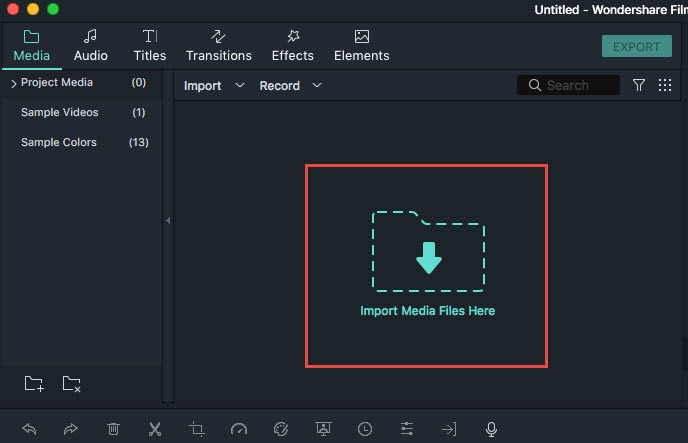
Schritt 2: Ziehen Sie die Datei, die Sie zuschneiden möchten, auf die Zeitleiste und legen Sie sie dort ab. Wenn Sie fertig sind, bewegen Sie den Abspielkopf an den Anfang oder das Ende Ihres Videos. Wenn Sie ein Symbol wie ![]() sehen, ziehen Sie einfach an der Kante, um das Video wie gewünscht zu schneiden. Auf diese Weise können Sie entweder den vorderen Teil oder den hinteren Teil zuschneiden.
sehen, ziehen Sie einfach an der Kante, um das Video wie gewünscht zu schneiden. Auf diese Weise können Sie entweder den vorderen Teil oder den hinteren Teil zuschneiden.
Wenn Sie einen Teil von der Mitte aus zuschneiden möchten, müssen Sie die Teilungsfunktion verwenden. Ziehen Sie den Splitmaker an den Anfangspunkt der unerwünschten Teile:
Klicken Sie dann auf die Schaltfläche "Schere"  , um Ihre Videos zunächst in zwei Teile zu trennen. Wenn Sie fertig sind, ziehen Sie sie ebenfalls an das Ende des nicht benötigten Teils. Klicken Sie erneut auf die Scherentaste. Wählen Sie den mittleren Teil und klicken Sie auf das Löschsymbol
, um Ihre Videos zunächst in zwei Teile zu trennen. Wenn Sie fertig sind, ziehen Sie sie ebenfalls an das Ende des nicht benötigten Teils. Klicken Sie erneut auf die Scherentaste. Wählen Sie den mittleren Teil und klicken Sie auf das Löschsymbol  .
.
Schritt 3: Wenn alles in Ordnung ist, klicken Sie auf die Schaltfläche "Exportieren", um Ihre Datei zu speichern.

2. Verwenden Sie die Schnellschneidefunktion in Filmora für Mac
Filmora für Mac verfügt auch über eine Funktion zum schnellen Schneiden, mit der Sie Start- und Endpunkte ganz einfach schneiden können. Nachdem Sie Clips in die Videospur in der Timeline importiert haben, klicken Sie auf die Schaltfläche Wiedergabe im Vorschaufenster und zoomen Sie in die Timeline, um eine bessere Schnittgenauigkeit zu erhalten.
Platzieren Sie den Abspielkopf an der Zielposition und klicken Sie dann einfach mit der rechten Maustaste auf den Clip in der Timeline und wählen Sie im Menü die Option Start auf Abspielkopf schneiden oder Ende auf Abspielkopf schneiden, um die Teile zu erhalten, die beibehalten werden sollen.
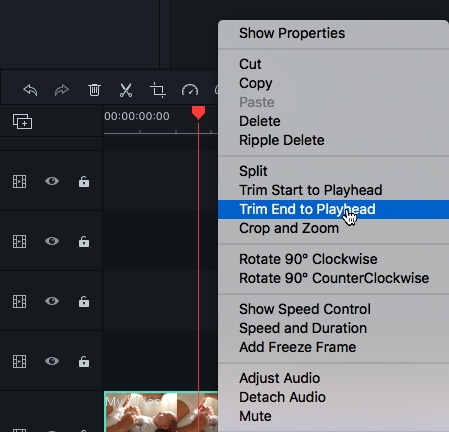
3. Verwenden Sie das Instant Cutter Tool in Filmora für Mac
Filmora für Mac (neueste Filmora Version X) - Die Funktion "Instant Cutter" ermöglicht es Ihnen, große Videoclips in mehrere Teile zu schneiden und diese dann schnell und ohne erneute Kodierung zu einem Video zusammenzufügen. Dieses Tool ist sehr nützlich beim Schneiden und Trimmen großer 4K-Videos und Action-Kamera-Videos.
Schritt 1: Importieren Sie die großen Videoclips, indem Sie auf "Importieren mit Instant Cutter Tool" klicken, dann wird das Instant Cutter Tool Fenster angezeigt.
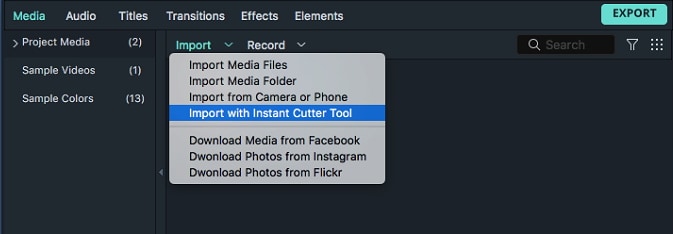
Schritt 2: Klicken Sie hier auf Datei hinzufügen, um zu schneiden oder Datei öffnen, um Dateien in das Instant Cutter Tool zu importieren.
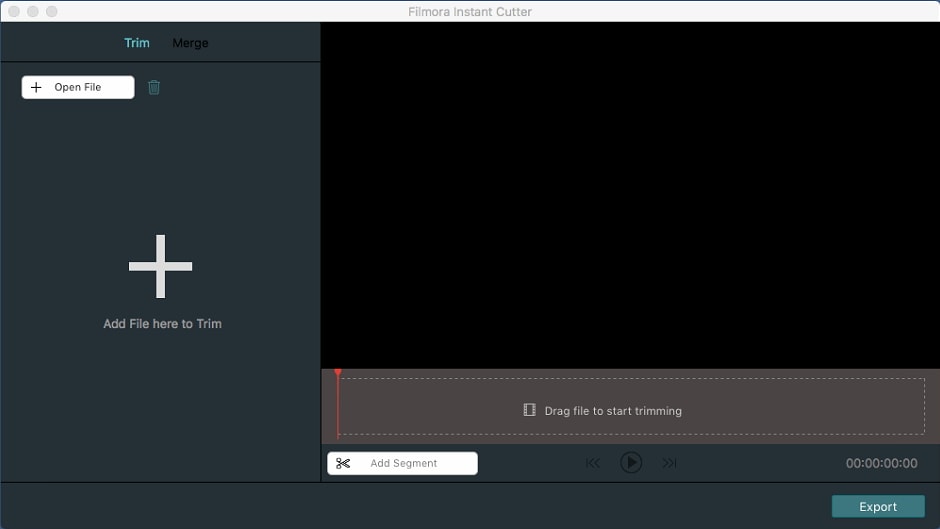
Schritt 3: Sie können den Videoclip dann mit dem Schieberegler "In" und "Out" oder durch Festlegen des In- und Out-Punkts Schneiden.

Videos mit Schiebereglern für In und Out schneiden
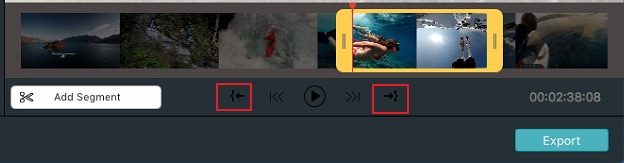
Schneiden von Videos durch Setzen von In- und Out-Punkten
Eine detaillierte Anleitung finden Sie in Wie man das Instant-Cutter-Tool in Filmora für Mac zum Schneiden und Zusammenfügen von Videos verwendet.
Teil 2. Videos auf Mac mit dem Filmora Online Video Trimmer schneiden
Wenn Sie eine Online-Lösung haben möchten, ist der Filmora Gratis Online Video Cutter ein kostenloses Online-Tool, mit dem Sie Videos sofort schneiden können. Sie können Ihr Video vom Computer hochladen und per Drag & Drop verlinken. Mit dem Schieberegler oder durch die Eingabe bestimmter Start- und Endzeiten lässt sich der Schnitt ganz einfach durchführen.
Das Tool unterstützt auch verschiedene Videoformate zum Importieren und Exportieren, einschließlich .mp4, .mov, .wemb, .mpeg, .flv. Noch wichtiger ist, dass das exportierte Video frei von Wasserzeichen ist. Ein Versuch ist es auf jeden Fall wert!

Teil 3.Kostenloses Schneiden von Videos mit dem integrierten Quicktime-Player
Wenn Sie jedoch nur das Intro oder den Abspann eines Videoclips schneiden wollen und nicht unbedingt weitere Bearbeitungsschritte benötigen, ist der integrierte Quicktime-Player von Apple eine gute Wahl.
Es ist zweifellos die am meisten unterschätzte Mac-Software, die Apple anbietet, da sie nicht nur eine einfache App zum Betrachten von Filmen ist, sondern auch einige sehr grundlegende Bearbeitungen ermöglicht, wie z.B. das Entfernen überflüssiger Teile eines Videos, das Zusammenfügen oder Schneiden Ihrer Videos, etc. Eine kostenlose Version kann von der Apple-Webseite heruntergeladen werden. Dort finden Sie eine sehr ausführliche Anleitung, die Ihnen zeigt, wie Sie die Bearbeitungsfunktion nutzen können.
Bestes Programm zum Schneiden von Videos - Wondershare Filmora für Mac
Um Clips schnell und einfach zu schneiden, sollten Sie eine kostenlose Testversion von Wondershare Filmora herunterladen, um unnötige Teile aus Ihrem Video zu entfernen:

Video/Audio in 1.000 Formate konvertieren, bearbeiten, brennen und mehr.
Gratis Testen Gratis Testen Gratis Testen



